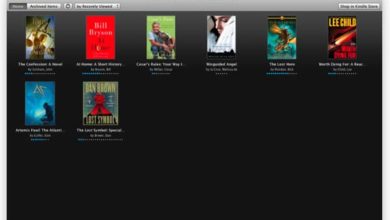El tipo y el tamaño de la letra en correos electrónicos es muy importante para que los mensajes sean visibles. La mayoría de los tenemos un Mac utilizamos el gestor de correo Mail, debido a sus altas prestaciones y a su versatilidad. Con esta aplicación podremos gestionar diferentes cuentas sin ninguna complicación, enviar y recibir mensajes.
Vemos que el tamaño de letra en los mensajes es de menor (o mayor) tamaño que el que nos gustaría tener. Todo depende de la configuración de los diferentes aspectos que la definen. Si queremos hacer algún cambio, solo tenemos seguir una serie de pasos, los que mostramos a continuación.
Cómo definir el tipo y el tamaño de letra por defecto
Para definir que tipo y tamaño de letra queremos tener por defecto en nuestros mensajes de Mail, hay que hacer lo siguiente:
- Ejecutamos la aplicación Mail en el ordenador Mac.
- Pulsamos sobre el menú Mail en la parte superior izquierda. De la lista que se muestra seleccionamos Preferencias…, si poseemos un ordenador con una versión anterior a macOS Ventura, o Ajustes…, si el ordenador tiene la versión del sistema indicado.
- Se abrirá una ventana con varias pestañas, similar a la que mostramos a continuación.
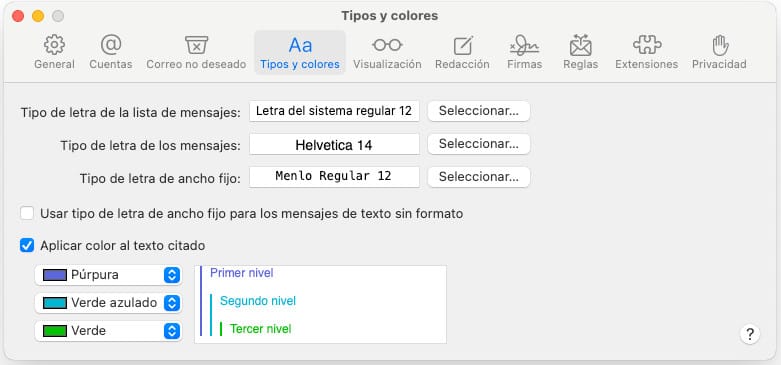
- Vemos que en la ventana que se abre aparecen varias opciones. Seleccionamos Tipos y colores.
- Si pulsamos sobre el botón que hay a la derecha de cada uno de los tres apartados se mostrarán una Colección, los diferentes Tipos en cada grupo, los Estilos, y los Tamaños. Hacemos la selección que deseemos en cada apartado.
- Tras finalizar la selección o selecciones, cerramos las ventanas abiertas pulsando sobre el botón rojo en la parte superior izquierda.
A partir de este momento ya podemos elaborar los mensajes utilizando lo que hemos seleccionado en las configuraciones. Si hemos incrementado el tamaño de letra que utilizábamos por defecto, veremos, si no hemos elegido un valor muy grande, que la lectura es más fácil.
Cómo realizar cambios solo en casos puntuales
En el caso de que queramos hacer cambios solo en algunos mensajes, el proceso a seguir es el siguiente:
- En la aplicación Mail pulsamos, en la parte superior derecha, sobre el icono Redactar un mensaje nuevo.
- Se mostrará en principio una ventana similar a la que mostramos a continuación.
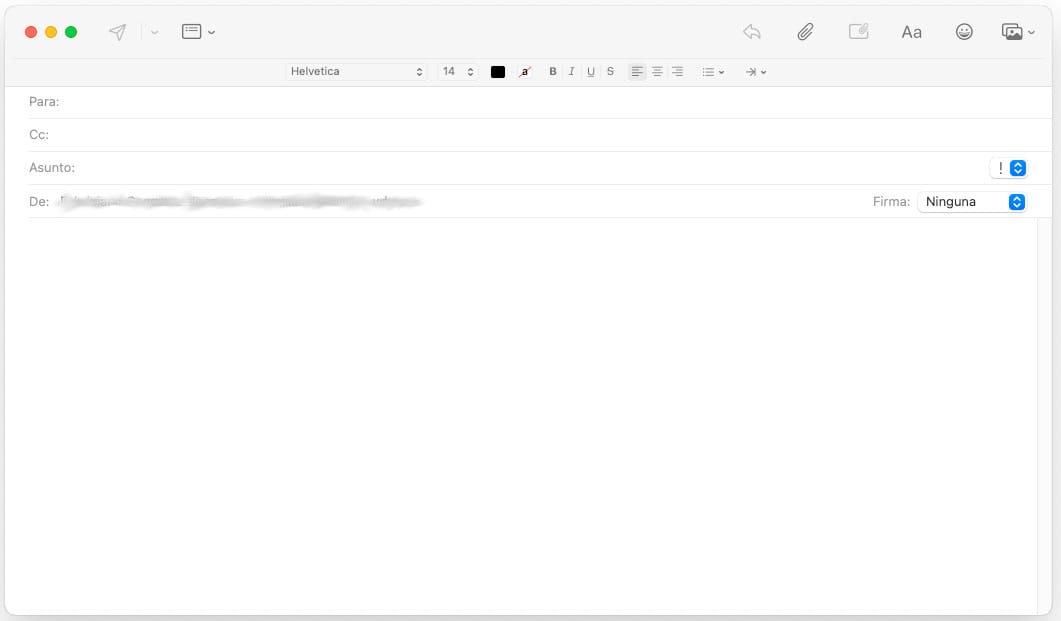
- Antes de comenzar a escribir en la zona que corresponde al mensaje, pulsamos en la parte superior central, en la segunda línea, sobre el menú que determina el tipo de letra, Helvética, y el tamaño, 14, para llevar a cabo los ajustes. Podemos modificar el tipo y el tamaño.
Todo el texto que escribamos a continuación tendrá el formato que hemos fijado. Está claro que podemos efectuar más de un cambio en cada mensaje, dentro de palabras individuales, frases o párrafos.
Vemos que también existen otras opciones. Destacando el color del texto, la activación o no de negrita, cursiva, subrayado, y más. Como podemos observar se trata de un completo editor.